|
|
Прежде чем приступить к рассказу о параметрах файла ответов, контролирующих создание и форматирование разделов жесткого диска, я хотел бы изложить немного базовой информации о разделах. Кроме того, я коснусь вопросов терминологии, что также должно помочь вам разобраться с параметрами файла ответов, которые называются по-английски. Если вы считаете себя достаточно опытным пользователем (ну, конечно, считаете :), вы можете пропустить первый раздел статьи. На этой страницеВводная информация о разделах жесткого диска Как известно, новый, только что вынутый из коробки жесткий диск, который принято именовать физическим диском, с точки зрения операционных систем и программ представляет собой неразмеченное пространство. Для того чтобы установить ОС или использовать диск для хранения файлов, необходимо создать на нем как минимум один раздел. В английском языке раздел называется partition, поэтому некоторые люди называют разделы партициями. Как известно, новый, только что вынутый из коробки жесткий диск, который принято именовать физическим диском, с точки зрения операционных систем и программ представляет собой неразмеченное пространство. Для того чтобы установить ОС или использовать диск для хранения файлов, необходимо создать на нем как минимум один раздел. В английском языке раздел называется partition, поэтому некоторые люди называют разделы партициями.
На одном физическом диске можно создать несколько разделов. Как правило, разделы создают для того, чтобы иметь возможность установки нескольких операционных систем или переноса пользовательских файлов на раздел, отличный от того, на который установлена ОС. Существует два типа разделов - основной (primary) и дополнительный (extended). На диске может быть не более четырех основных разделов, а при наличии дополнительного раздела основных разделов может быть не более трех. Дополнительный раздел выступает в качестве контейнера, в котором можно создать один или несколько логических дисков. Разница между основным и дополнительным разделами заключается в том, что основной раздел может использоваться для запуска операционной системы, а с логических дисков дополнительного раздела запустить ОС нельзя. Раздел, на котором размещаются файлы, необходимые для запуска операционной системы, помечается и называется активным. На физическом диске может быть только один активный раздел. А раздел, содержащий системные файлы ОС Windows, называется загрузочным, и таких разделов может быть несколько (например, в конфигурациях с несколькими установленными ОС). 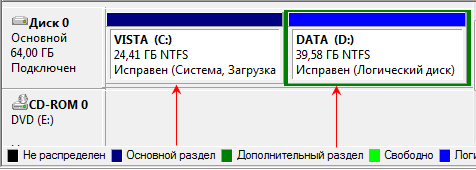
На скриншоте вы видите основной и дополнительный разделы (на дополнительном разделе создан один логический диск). При создании раздела ему назначается буква. Первому разделу первого физического диска назначается буква C, второму - D и так далее, следуя английскому алфавиту. Сначала создается основной раздел, а дополнительный (при необходимости) уже следует за ним, после чего, в принципе, можно создать и другие основные разделы. Для использования дополнительного раздела на нем необходимо создать как минимум один логический диск. Ему и следующим за ним логическими дисками также будут назначены буквы в алфавитном порядке. Для установки ОС или размещения файлов на разделе или логическом диске его необходимо отформатировать. В среде Windows используются файловые системы NTFS и FAT32. Установка Windows Vista возможна только на раздел, отформатированный в NTFS. Отформатированный основной раздел или логический диск именуется томом. Тому можно назначить метку, которая будет отображаться, например, в окне Мой компьютер. Прежде чем приступать к конфигурированию жесткого диска, необходимо определиться с тем, сколько разделов или томов вы хотите иметь на нем в итоге. Если не более трех, то имеет смысл создавать только основные разделы. Впоследствии с ними будет проще работать, если вам понадобится, например, объединить два раздела в один. В оснастке управления дисками Windows Vista это будет легко сделать, а вот объединение основного раздела с дополнительным - нетривиальная задача. Я надеюсь, что теперь вы полностью готовы сконфигурировать параметры разделов жесткого диска в файле ответов для Windows Vista. Добавление компонентов, отвечающих за конфигурирование разделов жесткого дискаВ отличие от Windows XP, программа установки Windows Vista позволяет сконфигурировать создание и удаление разделов на физическом диске. Для выполнения этих операций к файлу ответов нужно добавить несколько компонентов.
Примечание. Далее предполагается, что у вас уже добавлены компоненты и настроены параметры в соответствии со статьей Редактирование параметров файла ответов.
Добавьте следующие компоненты к файлу ответов. | Компонент | | Проход | | Microsoft-Windows-Setup | DiskConfiguration | Disk | CreatePartitions | --> | 1 windowsPE | | Microsoft-Windows-Setup | DiskConfiguration | Disk | ModifyPartitions | --> | 1 windowsPE | | Microsoft-Windows-Setup | ImageInstall | OSImage | InstallTo | --> | 1 windowsPE |
Редактирование параметров файла ответовДля создания разделов необходимо наличие неразмеченного пространства. В этой статье я рассмотрю пример создания двух разделов - основного и дополнительного. На дополнительном разделе будет создан один логический диск. Если вам понадобится создать больше основных разделов или больше логических дисков, вы сможете это сделать по аналогии.
Внимание! В примере рассматривается полное удаление всех разделов физического диска перед выполнением операций по созданию и форматированию новых разделов. Пожалуйста, не используйте для экспериментов диски с данными, которые вам жалко потерять. С точки зрения логики порядок работы с параметрами файла ответов примерно такой же, как если бы вы работали с разделами жесткого диска интерактивно. Для выполнения поставленной в примере задачи необходимо выполнить следующие операции. - Удалить все разделы на диске.
- Создать основной раздел.
- Создать дополнительный раздел.
- Создать логический диск на дополнительном разделе.
- Задать формат файловой системы для раздела или логического диска, а также букву диска и метку тома.
Удаление всех разделов на дискеwindowsPE | Microsoft-Windows-Setup | DiskConfiguration | Disk("0") Компонент Disk("0") отвечает за общую конфигурацию первого физического диска. 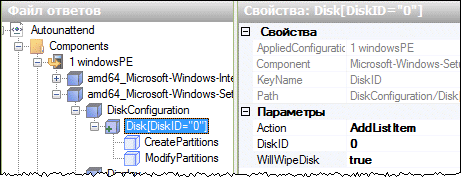
- DiskID - идентификатор диска. Значение 0 обозначает первый физический диск
- WillWipeDisk - удаление всех разделов жесткого диска. Внимание! Если установлено значение true, все разделы будут удалены. Именно это значение необходимо установить для выполнения операций, описанных далее в статье.
Создание разделов на диске
windowsPE | Microsoft-Windows-Setup | DiskConfiguration | Disk("0") | CreatePartitions С помощью этого и компонента (и его дочерних компонентов) осуществляется создание разделов. Щелкните правой кнопкой мыши на компоненте CreatePartitions и выберите из контекстного меню команду Вставить новый CreatePartition.
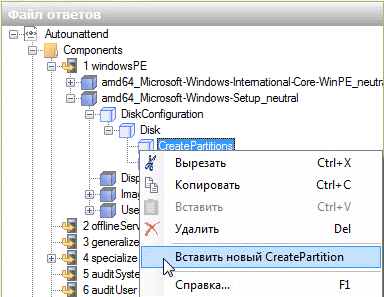
Выполните это действие еще дважды, чтобы у вас получилось три компонента CreatePartition. Почему три? Потому что для конфигурации в нашем примере необходимо выполнить три операции - создать основной раздел, дополнительный раздел и логический диск на дополнительном разделе. Если бы создавалось два основных раздела, то достаточно было бы двух операций. Создание основного разделаЩелкните первый компонент CreatePartition в списке и задайте для него параметры. 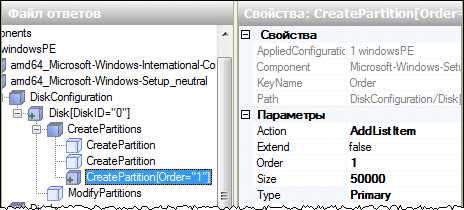
- Extend - расширение раздела до размеров всего свободного неразмеченного пространства на диске. Если установлено значение true, раздел будет расширен. Если установлено значение false, необходимо указать размер с помощью параметра Size.
Внимание! Для каждого раздела задается либо значение параметра Extend, либо значение параметра Size, но никак не оба. Поскольку в рассматриваемом примере планируется создать более одного раздела, расширение не используется.. - Order - порядковый номер операции по созданию раздела на диске. Нумерация начинается с единицы. В примере указано значение 1, т. е. раздел будет создан первым.
- Size - размер раздела в мегабайтах. В примере создается раздел размером 50000 Мб, что составляет чуть менее 50 Гб. Укажите размер раздела по своему усмотрению. Поскольку на первый раздел будет установлена Windows Vista, не делайте его маленьким. Минимальным требованием для установки этой ОС является жесткий диск размером 40 Гб, поэтому не рекомендуется создавать раздел меньшего размера.
- Type - тип раздела. Можно создать основной (Primary) или дополнительный (Extended) раздел. В данном примере первый раздел будет, конечно, основным.
Создание дополнительного разделаЩелкните второй компонент CreatePartition в списке и задайте для него параметры. 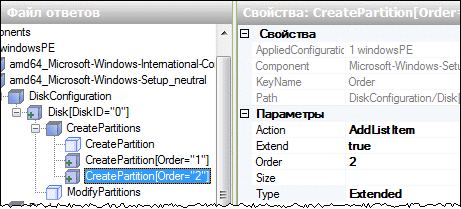
Второй раздел в данном примере - дополнительный, причем он последний (больше разделов создавать не планируется). Чтобы он занял все оставшееся свободное неразмеченное пространство, для параметра Extend устанавливается значение true (а параметр Size не задается). Раздел будет создан вторым, что отражено в значении параметра Order. Наконец, создается дополнительный раздел, поэтому для параметра Type указывается значение Extended.
Создание логического диска на дополнительном разделеЩелкните третий компонент CreatePartition в списке и задайте для него параметры.
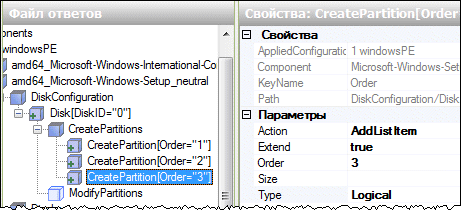
Поскольку на дополнительном разделе создается только один логический диск, он должен занять все имеющееся свободное неразмеченное пространство. Поэтому для параметра Extend устанавливается значение true (а параметр Size не задается). Поскольку создается логический диск, для параметра Type указывается значение Logical.
Задание формата файловой системы, буквы диска, метки тома и т. п.Для каждого созданного раздела и логического диска нужно указать ряд параметров, таких как формат файловой системы, буква диска и т. д. Эти операции выполняются с помощью компонента ModifyPartitions и его дочерних компонентов. Этот компонент можно использовать не только для конфигурирования параметров вновь созданных разделов, но и для изменения параметров разделов, уже существующих на физическом диске. Щелкните правой кнопкой мыши на компоненте ModifyPartitions и выберите из контекстного меню команду Вставить новый ModifyPartition. 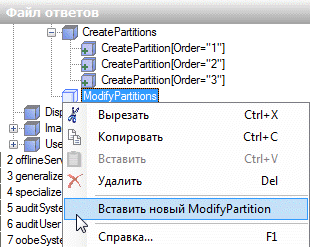
Выполните это действие еще один раз, чтобы у вас получилось два компонента ModifyPartition. Почему два? Потому что для конфигурации в нашем примере необходимо выполнить две операции - задать параметры для основного раздела и логического диска на дополнительном разделе.
Щелкните первый компонент ModifyPartition в списке и задайте для него параметры. 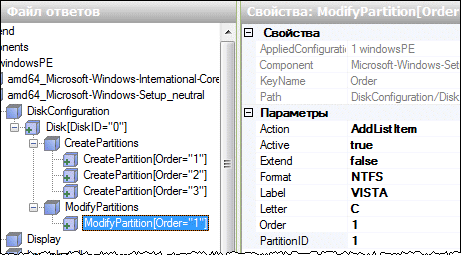
- Active - назначает раздел активным. Для назначения используется значение true. Поскольку на основной раздел (а именно его мы сейчас конфигурируем - это задается параметром Order) будет установлена Windows Vista, этот раздел следует назначить активным.
- Extend - расширение раздела до размеров всего свободного неразмеченного пространства на диске. Если установлено значение true, раздел будет расширен. Вы уже видели этот параметр при создании раздела. Поскольку компонент ModifyPartition можно использовать и для изменения параметров разделов, уже существующих на физическом диске, параметр Extend доступен и здесь. Однако не следует расширять раздел, которому уже было задано расширение при создании. Тем более, что в нашем примере мы задали фиксированный размер для основного раздела. Используйте значение false для этого параметра.
- Format - формат файловой системы. Установка Windows Vista возможна только на файловую систему NTFS.
- Label - метка тома. Установите по своему усмотрению.
- Letter - буква диска. Логично задать для первого раздела букву C.
- Order - порядковый номер операции по изменению раздела. Нумерация начинается с единицы. В примере указано значение 1, т. е. раздел будет изменен первым. Очевидно, порядковый номер операции по изменению раздела в данном случае должен соответствовать порядковому номеру операции по созданию раздела.
- PartitionID - идентификатор раздела, по сути - его порядковый номер. Нумерация начинается с единицы.
Щелкните второй компонент ModifyPartition в списке и задайте для него параметры.
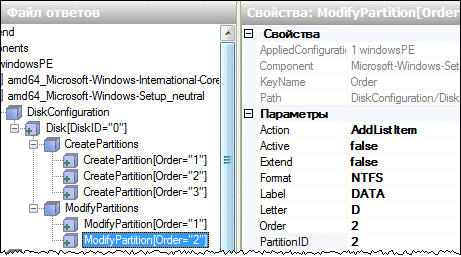
Поскольку задаются параметры логического диска на дополнительном разделе, значение для параметра Active должно быть false (кроме того, активный раздел на физическом диске может быть только один, и мы его уже назначили). Остальные параметры были рассмотрены выше. На этом операции по созданию и изменению разделов жесткого диска можно считать законченными. Но это еще не конец нашей истории - предстоит сконфигурировать еще несколько параметров. Microsoft-Windows-Setup | ImageInstall | OSImage | InstallToКонфигурирование компонента OSImage и его дочерних компонентов InstallFrom и MetaData рассматривалось в предыдущей статье. Поэтому остается разобраться с дочерним компонентом InstallTo. Из его названия следует, что он указывает, куда устанавливать Windows Vista. Действительно, с его помощью можно указать номер физического диска и номер раздела для установки. 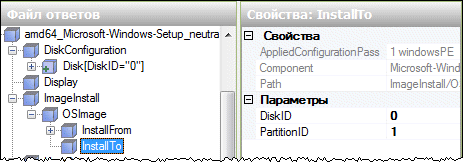
В данном примере операционная система будет установлена на первый раздел первого физического диска. Обратите внимание на то, что нумерация физических дисков начинается с нуля, а нумерация разделов на диске - с единицы.
Примечание. Компонент InstallTo нужно обязательно сконфигурировать, если у компонента OSImage параметр InstallToAvailablePartition имеет значение false. Важное примечание о конфигурировании разделов жесткого дискаВы, наверное, обратили внимание на то, что программе установки необходимо точно указать номер физического диска и номер раздела для установки. Это несложная задача, если в системе установлен единственный физический диск. Однако в конфигурациях с несколькими жесткими дисками, да еще и подключенных по разным интерфейсам (IDE и SATA), заранее определить номер раздела может быть затруднительно. Учитывая то, что программа установки настроена на удаление всех разделов с физического диска, просчитавшись, можно лишиться всего нажитого непосильным трудом. В связи с этим для конфигураций с несколькими жесткими дисками рекомендуется не автоматизировать процесс создания и форматирования разделов, а выполнять его вручную. Фрагменты XML-кода для различных конфигураций разделов жесткого дискаВ статье Примеры приводится несколько фрагментов XML-кода для раздела <DiskConfiguration> файла ответов. Каждый фрагмент представляет собой законченный сценарий конфигурирования разделов. Я рекомендую вам сначала создать файл ответов с помощью WSIM, а затем сравнить его содержимое с этими фрагментами, чтобы убедиться в том, что вы правильно поняли принципы работы с разделами во время установки Windows Vista.
Итак, у нас заданы все параметры файла ответов, включая конфигурацию разделов жесткого диска. Теперь, можно перейти к статье, в которой рассматривается проверка и сохранение файл ответов, а также вопросы его размещения.
|
|